Diminuir a velocidade máxima de fotogramas
Diablo III
- PrimeEsc para abrires o menu principal.
- Clica em Opções.
- Clica em Vídeo.
- Move o controlo de deslize FPS Máx. de Primeiro Plano para aproximadamente 30.
- Move o controlo de deslize FPS Máx. de Segundo Plano completamente para a esquerda.
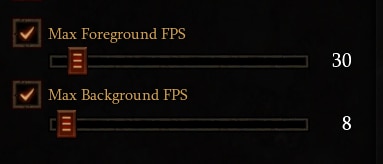
- Clica em Aplicar e, em seguida, em Aceitar.
Heroes of the Storm
- Na Blizzard Desktop App, seleciona Definições a partir do menu pendente Logótipo de Blizzard.
- Seleciona Definições do Jogo.
- Seleciona Argumentos adicionais da linha de comandos para o Heroes of the Storm.
- Introduz -frameratecap=60 -frameratecapglue=60.
- Clica em Concluído.
Starcraft II
- Na Blizzard Desktop App, seleciona Definições a partir do menu pendente Logótipo de Blizzard.
- Seleciona Definições do Jogo.
- Seleciona Argumentos adicionais da linha de comandos para o StarCraft II.
- Introduz -frameratecap=60 -frameratecapglue=60.
- Clica em Concluído.
World of Warcraft
Opções no jogo
- Prime Esc para abrires o menu principal.
- Clica em Sistema.
- Clica em Avançadas.
- Move o controlo de deslize FPS Máx. de Primeiro Plano para aproximadamente 30.
- Move o controlo de deslize FPS Máx. de Segundo Plano completamente para a esquerda.
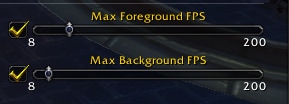
- Clica em Aplicar e, em seguida, em Ok.
Comandos de chat
Para diminuir a velocidade máxima de fotogramas para 30 fotogramas por segundo, introduz /console maxfps 30 na janela de chat no jogo.
Também podes introduzir /console maxfpsbk 3 para limitar a velocidade máxima de fotogramas de segundo plano. Este comando diminui a velocidade de fotogramas quando o jogo está desfocado ou minimizado.
Já tentaste tudo o que podias aqui?
Se já tentaste estes passos mas continuas a precisar de ajuda, visita o nosso Fórum de Suporte Técnico (World of Warcraft) (StarCraft II) (Diablo III) (Heroes of the Storm) ou contacta-nos.